Используем автоматизацию
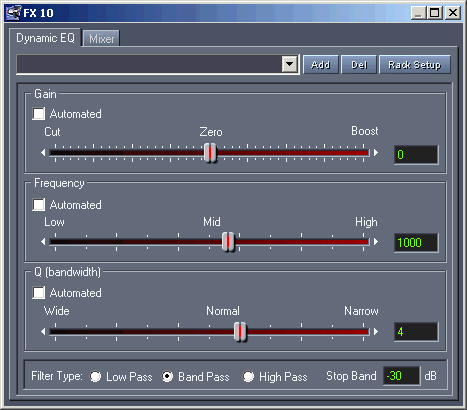
Рис. 9.30. Параметры эффекта Dynamic EQ
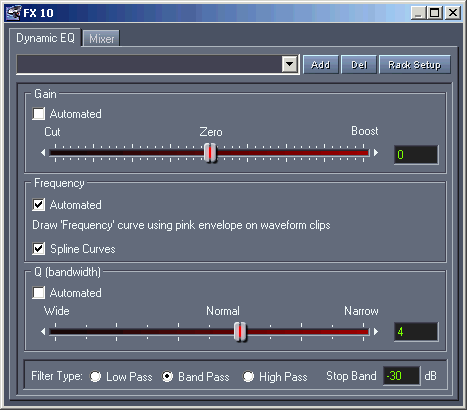
Рис. 9.31. Для автоматизации выбран параметр Frequency эффекта Dynamic EQ
Создание огибающих
- Командой View › Enable Envelope Editing или кнопкой
 , расположен ной на панели инструментов главного окна, включите режим редактирования огибающих автоматизации. С помощью кнопки
, расположен ной на панели инструментов главного окна, включите режим редактирования огибающих автоматизации. С помощью кнопки  или команды View › Show FX Parameter Envelopes сделайте огибающие автоматизации параметров эффектов доступными. Щелкните на блоке, огибающие кот рого собираетесь редактировать.
или команды View › Show FX Parameter Envelopes сделайте огибающие автоматизации параметров эффектов доступными. Щелкните на блоке, огибающие кот рого собираетесь редактировать. - По умолчанию огибающие имеют форму горизонтальных линий. Поскольку огибающих может быть несколько, для начала нужно найти ту, которую вы хотите отредактировать. Для этого поочередно подводите указатель мыши к каждой из них и смотрите на строку статуса главного окна – там будут отображаться название и значение параметра, управляющего той огибающей, к которой подведен указатель мыши. Мы остановим свой выбор на огибающей Frequency.
- Щелчками на огибающей создавайте узлы и перемещайте их так, чтобы огибающая приняла нужную вам форму. Узлы, которые появились ошибочно, перетаскивайте за пределы блока. Вы можете выделить фрагмент редактируемого проекта, включить режим циклического воспроизведения и слушать результаты своих действий непосредственно в ходе редактирования огибающей. Чтобы включить режим циклического воспроизведения, следует включить команду Options › Loop Mode и запустить воспроизведение с помощью соответствующей кнопки транспортной панели.
Результаты своих действий мы сохранили в файле FX-AUTOMATION.SES, расположенном в папке EXAMPLES\CH_09\FX-AUTOMATION.
В завершение раздела повторим то, что нужно запомнить.
Информация о формах огибающих автоматизации относится к блоку, а не к треку, т. е. формы огибающих являются свойствами блока. В то же время перечень доступных огибающих автоматизации является свойством трека. Можете провести эксперимент: переместить блок, для которого мы только что сформировали огибающую, сначала вдоль трека, а затем – на другой трек. В последнем случае вы обнаружите, что огибающие, характерные для одного трека (например, огибающие параметров определенных эффектов, подключенных к треку), на другом треке просто исчезнут. Если вернуть блок на исходный трек, то огибающие вновь появятся, но будут иметь принятый по умолчанию вид горизонтальных прямых. Чтобы вернуть огибающим прежнюю форму, следует, как минимум, один раз выполнить команду отмены Edit › Undo.
